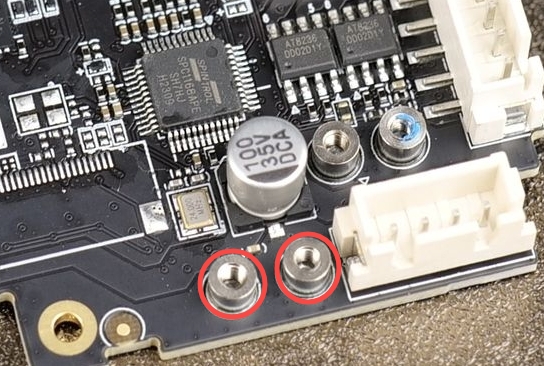¶ 挤出主板-A1

注意:新挤出主板上缺少两个接线柱(红圈处),仅剩焊盘。
¶ 何时使用?
可能需要更换A1打印机挤出主板的常见问题包括:
- 热床平整性存在问题,喷嘴无法准确执行归位程序
- 挤出机电机未按预期转动,可能是由于步进电机驱动故障
- USB-C数据线损坏
- 进料霍尔板连接器损坏
- 热端加热片和NTC损坏
- 拓竹技术支持推荐更换
¶ 工具
- 新的 A1 挤出主板
- H2.0 内六角扳手
- H1.5 内六角扳手
- 15 分钟时间
¶ 安全提示
重要提醒 !
在对打印机及其电子设备(包括工具头线缆)进行任何维护工作之前,请关闭打印机电源并断开电源连接,以避免发生电路短路从而引起额外的电子设备损坏和安全隐患。
在您对打印机进行维护或故障排查时,请先确认热端和热床的温度,避免在高温状态下操作,如果必须在高温状态下操作,请佩戴好隔热手套,以确保安全有效地执行维护工作。
如果您对本指南有任何疑问,请点击提交服务工单,我们将及时回复并为您提供所需的帮助。
¶ 移除旧版的挤出主板
¶ 1. 移除工具头后盖
请按照下面所示的方法,小心地向外拉动后盖的底部,轻轻地撬开背盖。

¶ 2. 从打印头上取下 USB-C 数据线
用 H1.5 内六角扳手拆下 A1 工具头上固定 USB-C 数据线的四颗螺钉,然后向上移除 USB-C 数据线。
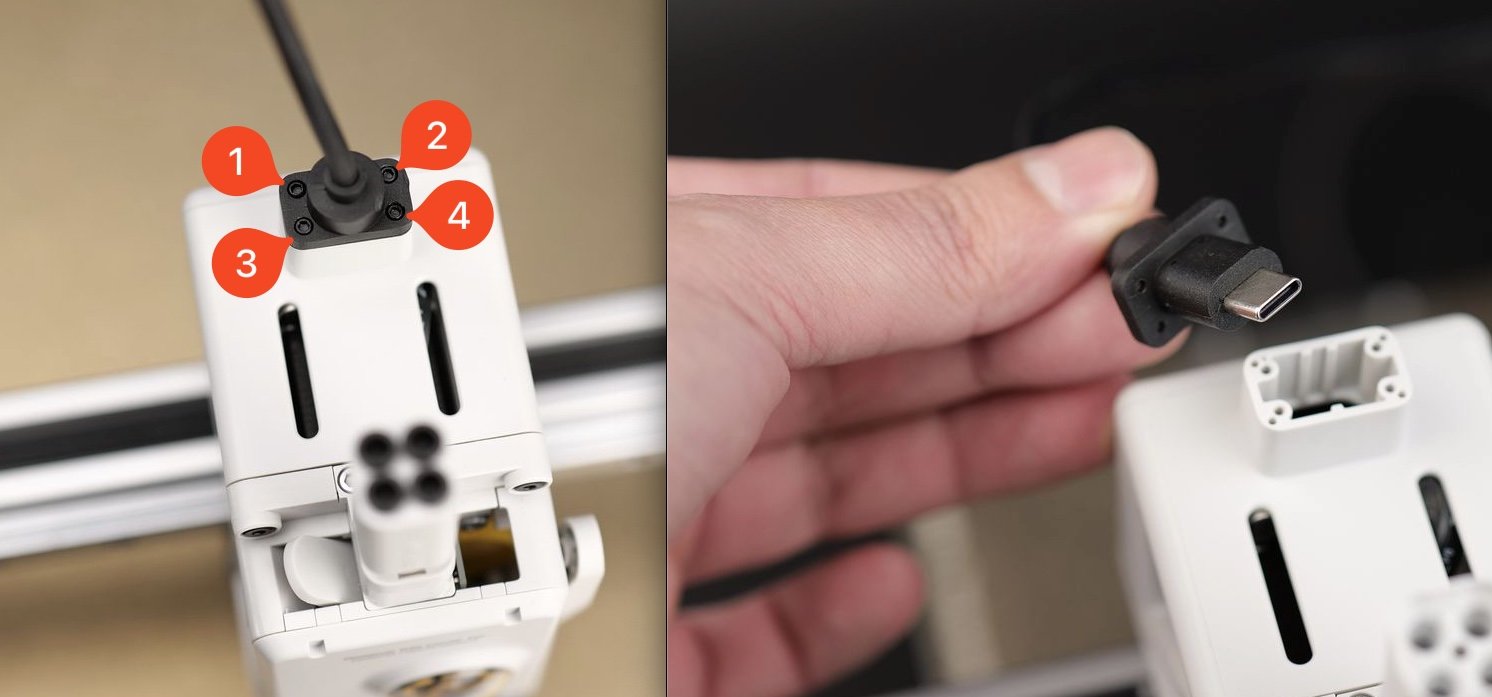
¶ 3. 移除挤出主板螺丝
卸下固定挤出主板的 3 颗黑色螺丝。

¶ 4. 断开连接线
移除连接到工具头板的四根电缆。小心地从接头处拔出它们,避免将电线从接头处直接拉出。建议使用扁平工具轻轻撬出,以避免潜在的损坏。
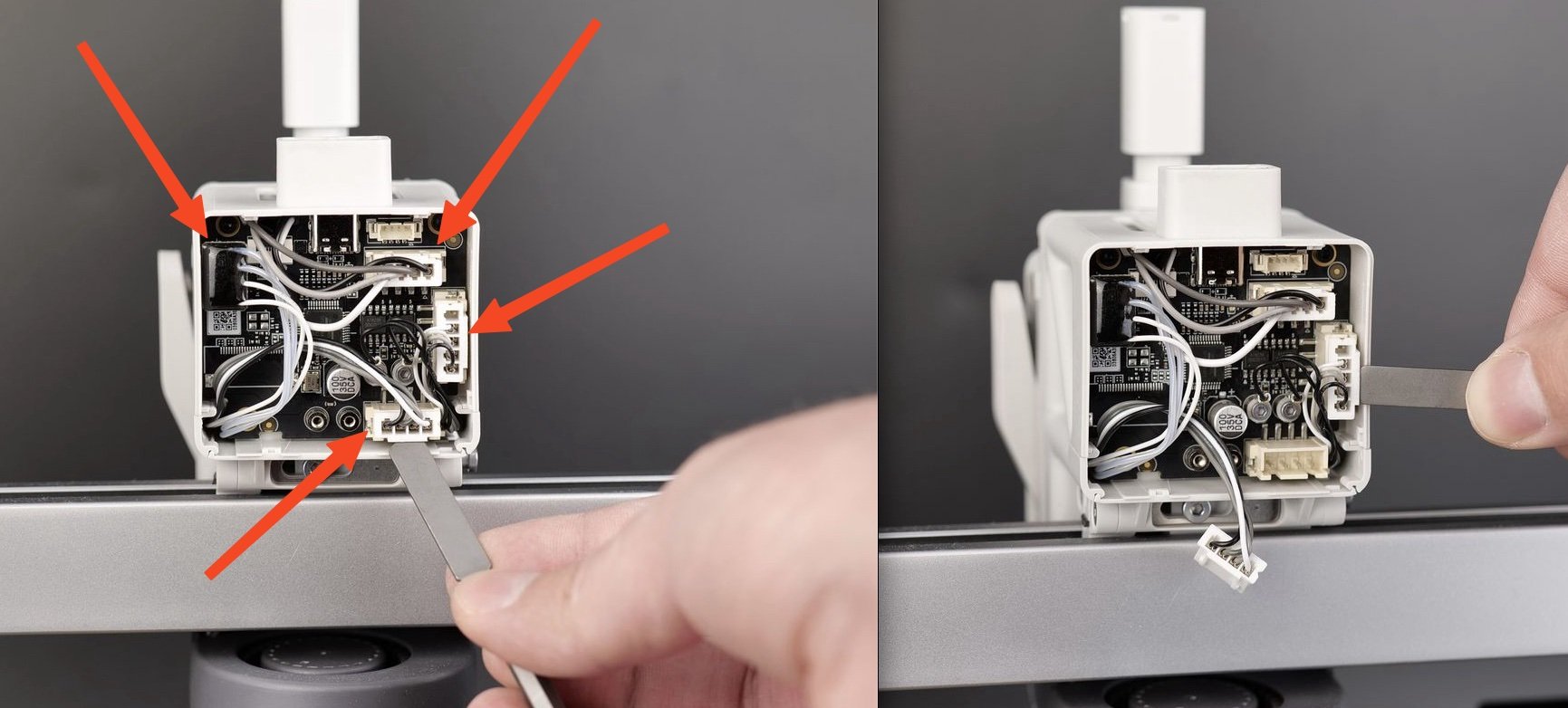
移除两颗螺丝,取下涡流传感器的导线。
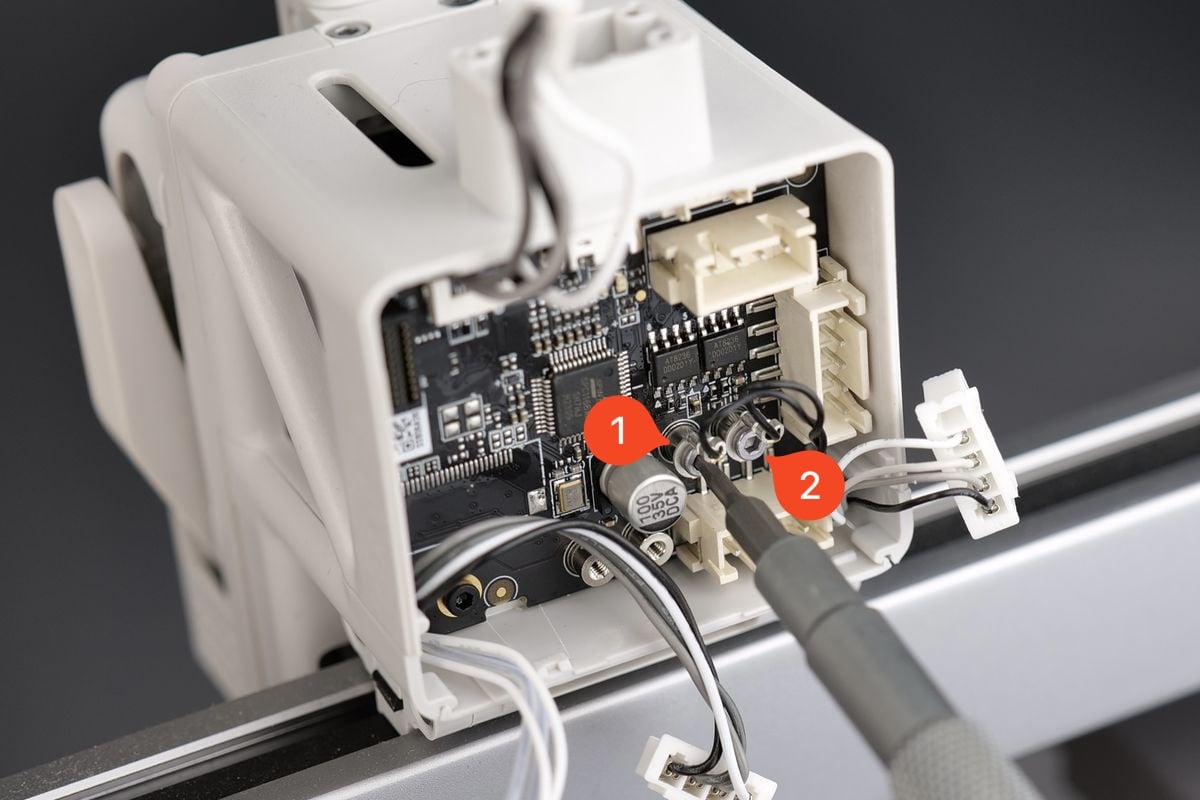
¶ 5. 移除挤出主板
现在您可以取出挤出主板。
打开固定电缆的卡扣,然后断开电缆。
取出时应小心地慢慢向上拉直,避免晃动电缆,以免造成损坏。
如果它损坏了,您可以在这里购买。

¶ 安装新的挤出主板
¶ 1. 将挤出主板安装到中框上
安装新的挤出主板时,请先连接进料霍尔板线缆,将电缆轻轻推入连接器中,然后关闭固定电缆的卡扣。

如下图所示,小心地将挤出机电机线放在进料霍尔板线缆旁边。
完成此步骤后,可将工具头板轻轻推回原位。

¶ 2.安装挤出主板螺丝
使用三个黑色螺丝固定挤出主板。
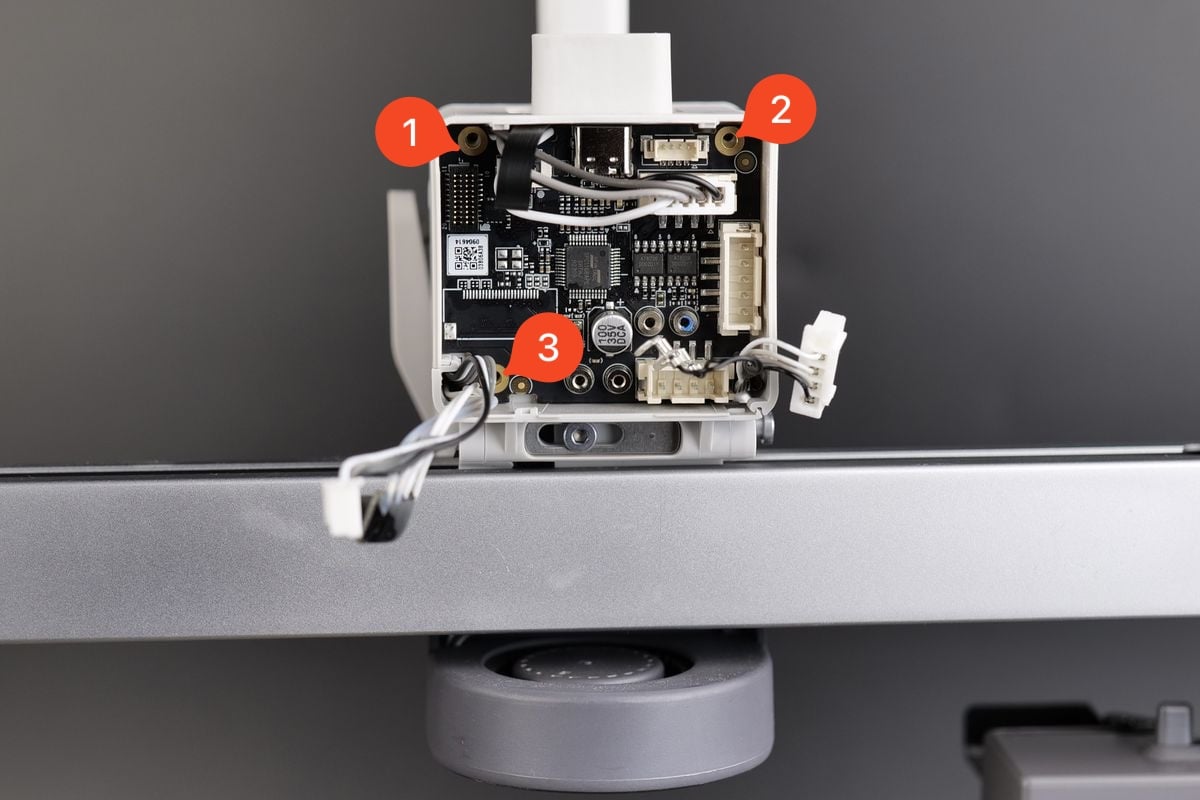
重要提醒!
请勿过度拧紧螺丝,以免造成任何潜在损坏。
¶ 3. 重新连接所有线缆
将新的挤出主板放回原位后,可以重新连接所有线缆,如下图所示。
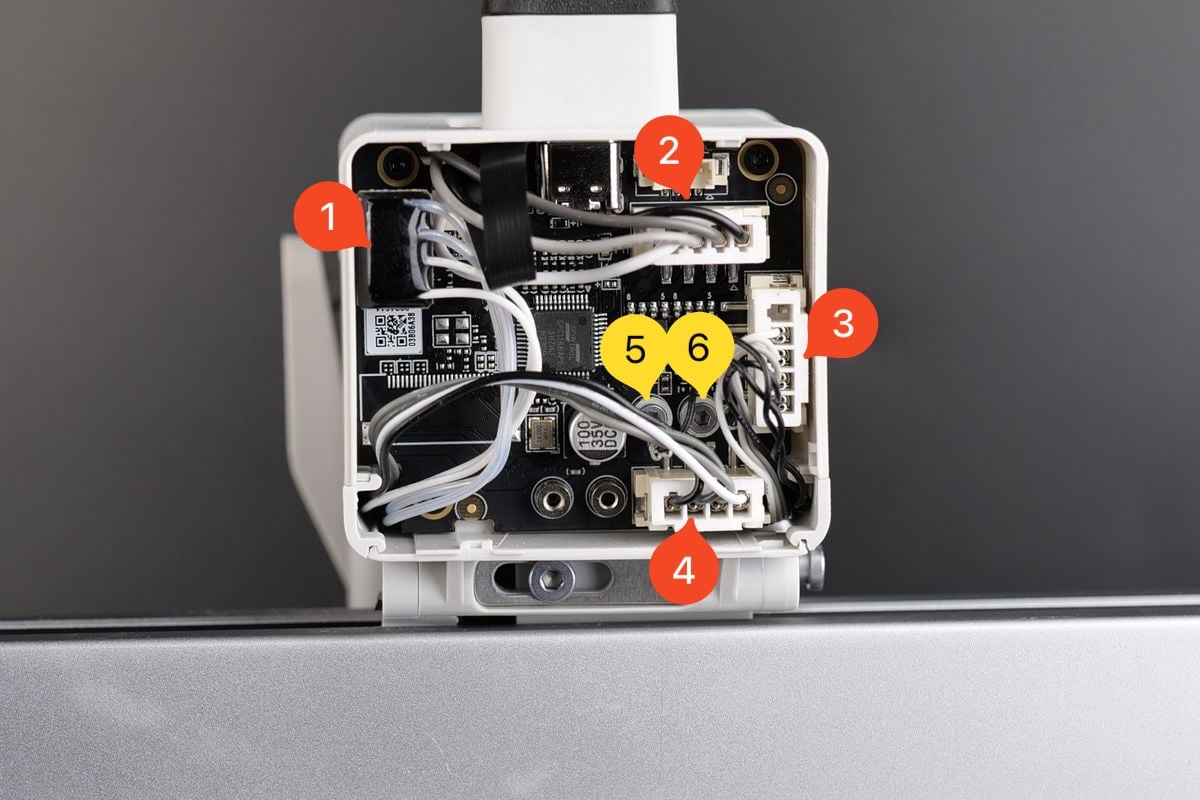
¶ 4.重新连接USB-C数据线
使用第一步中卸下的四颗螺丝重新安装 USB-C数据线,同时注意方向。
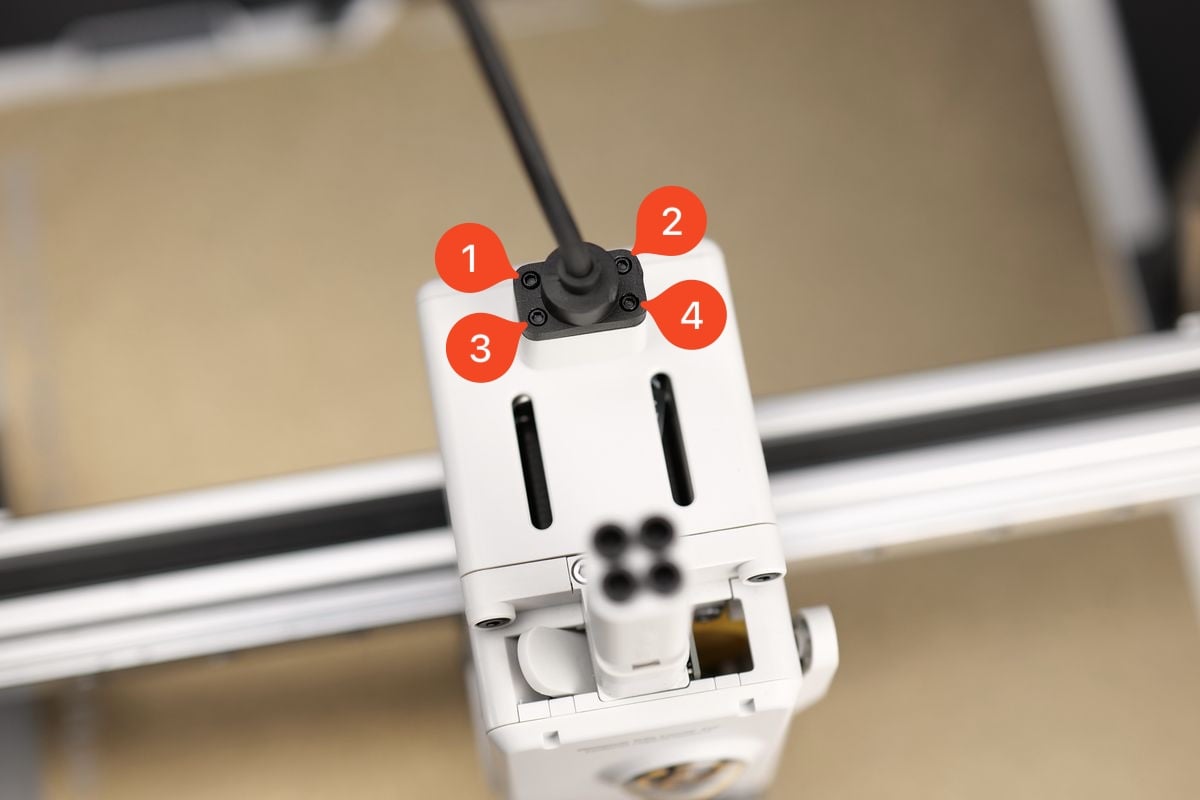
重要提醒!
不要过度拧紧这些螺丝,以免造成滑丝。
注意 USB-C数据线的方向和背面对齐的小凹槽。
¶ 5. 安装工具头后盖
将后盖上的两个支架朝上对齐,然后推动后盖,直到听到几声咔哒声。

¶ 操作后的校准步骤
建议在完成更换后,对打印机进行校准操作。
¶ 潜在问题和解决方案
如果在安装新挤出主板时遇到问题,请检查以下列出的潜在问题和解决方案:
¶ 热端温度为0
检查热端加热组件连接器,确认其正确插入,如步骤 3 ,重新连接所有线缆。
请确保所有线缆跟挤出主板对齐。
如果问题仍然存在,则热敏电阻导线可能已损坏(白色导线)。
¶ 热端无法加热
检查热端加热组件连接器,确认其正确插入,如步骤 3 ,重新连接所有线缆。
请确保所有线缆跟挤出主板对齐。
如果问题仍然存在,加热器电线可能已损坏(半透明电线)。
¶ 打印机无法回中
检查涡流线圈(5 和 6),确认它们已正确安装在挤出主板背面,如步骤 3 ,重新连接所有线缆。
¶ 进料霍尔板不工作
如步骤 1 将挤出主板安装到中框上所示,检查进料霍尔板线缆并确认其正确安装在挤出主板的背面。将挤出主板安装到中框上。
如果进料霍尔板线缆损坏,则需要更换进料霍尔板。
¶ 结束语
我们希望这份指南为您提供了有效的信息,并真实地帮助了您。
如果您对本文中描述的过程有任何疑虑或疑问,您可以在开始操作前联系我们的客户服务团队。 我们随时准备为您提供帮助并回答您的任何问题。